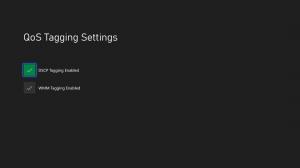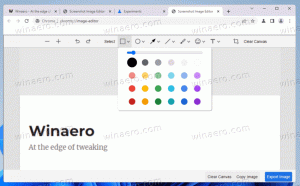Come aggiungere l'icona del desktop del gruppo Home in Windows 10
La funzionalità Gruppo Home è una soluzione semplificata di Microsoft per fornire la capacità di condivisione di file tra tutti i computer della rete domestica. Con HomeGroup, sarai in grado di condividere foto, file musicali e video, vari documenti d'ufficio e persino stampanti. Inoltre, puoi consentire ad altri membri della famiglia di modificare i file che hai condiviso. In questo articolo vedremo come aggiungere l'icona del desktop Gruppo Home in Windows 10.
Prima di procedere, assicurati che il tipo di percorso di rete sia impostato su Casa privata). In caso contrario, la scoperta e l'accesso saranno limitati e l'icona Gruppo Home non sarà visibile sul desktop. Non sarai in grado di navigare nella rete Windows da altri PC e dalle loro condivisioni. Si prega di consultare i seguenti articoli:
- Modifica il tipo di percorso di rete (pubblico o privato) in Windows 10
- Modifica il tipo di percorso di rete con PowerShell in Windows 10
- Aggiungi il menu di scelta rapida del tipo di posizione di rete in Windows 10
Nota: una volta impostato il tipo di percorso di rete come Privato, Windows 10 mostra automaticamente l'icona Gruppo Home nel pannello di navigazione di Esplora file. Se non ti serve la funzione Gruppo Home e non desideri vedere la sua icona, vedi come disabilitarlo e rimuovere Gruppo Home da Esplora file di Windows 10.
Per aggiungere l'icona del desktop Gruppo Home in Windows 10, Fare quanto segue.
- Apri il App Editor del Registro di sistema.
- Vai alla seguente chiave di registro.
HKEY_CURRENT_USER\Software\Microsoft\Windows\CurrentVersion\Explorer\HideDesktopIcons\NewStartPanel
Scopri come accedere a una chiave di registro con un clic.
- A destra, modifica o crea un nuovo valore DWORD a 32 bit denominato "{B4FB3F98-C1EA-428d-A78A-D1F5659CBA93}". Per impostazione predefinita, i suoi dati di valore sono considerati come 1, il che significa nascondere l'icona del Gruppo Home dal desktop. Impostalo su 0 per rendere visibile l'icona del desktop Librerie.
Nota: anche se lo sei con Windows a 64 bit devi comunque creare un valore DWORD a 32 bit. - premere F5 sul desktop per aggiornarlo. L'icona apparirà immediatamente.
Per risparmiare tempo, puoi scaricare i seguenti file di registro pronti per l'uso.
Scarica i file di registro
Suggerimento: puoi aggiungere un utile menu di scelta rapida Gruppo Home al desktop di Windows 10. Ti consentirà di gestire le opzioni del tuo Gruppo Home, visualizzare le password, condividere librerie o risolvere i problemi di connessione e condivisione. Ecco come appare:
Per aggiungere il menu contestuale Gruppo Home, fare riferimento all'articolo
Aggiungi il menu contestuale del gruppo Home in Windows 10
Questo è tutto.